[ဖြေရှင်းထားသည်] LG G3 ကို လုံးဝဖွင့်မည်မဟုတ်ပါ။
ဤဆောင်းပါးတွင်၊ သင်သည် LG G3 ဖွင့်မရခြင်းကိုဖြေရှင်းရန်နည်းလမ်း 6 ခုကိုလေ့လာလိမ့်မည်။ ဤပြဿနာကို ဖြေရှင်းနိုင်သည်ဖြစ်စေ အသေခံ LG မှ ဒေတာများကို ကယ်တင်ရန် မမေ့ပါနှင့်။
ဧပြီလ 27 ရက်၊ 2022 • ပေးပို့ခဲ့သည်- Android မိုဘိုင်းလ်ပြဿနာများကို ဖြေရှင်းပါ • သက်သေပြထားသော ဖြေရှင်းချက်များ
အခြား LG ဖုန်းများကဲ့သို့ပင်၊ LG G3 သည် Android ဆော့ဖ်ဝဲလ်နှင့် လုံးဝထပ်တူကျသော အကြမ်းခံသော ဟာ့ဒ်ဝဲတစ်ခုတွင် ကောင်းမွန်သောအင်္ဂါရပ်များကို ပေးစွမ်းနိုင်သော တန်ဖိုးရှိသော ထုတ်ကုန်တစ်ခုလည်းဖြစ်သည်။ သို့သော်၊ ဤဖုန်းတွင် အနည်းငယ် ချို့ယွင်းချက်တစ်ခု ရှိသည်၊ ဆိုလိုသည်မှာ၊ တစ်ခါတစ်ရံတွင်၊ LG G3 သည် လုံး၀ မဖွင့်နိုင်ဘဲ၊ သေနေသော သို့မဟုတ် အေးခဲနေသော ဖုန်းကဲ့သို့ LG လိုဂိုတွင် ကပ်နေကာ LG G3 ပိုင်ရှင်များသည် ၎င်းတို့၏ ဖုန်းတွင် ဤပြဿနာနှင့် ပတ်သက်၍ မကျေမနပ် ဖြစ်နေကြသည်ကို မကြာခဏ ကြားနေရသည်။ .
LG G3 သည် ကောင်းမွန်သောတည်ဆောက်မှုအရည်အသွေးနှင့် အံ့သြဖွယ်ကောင်းသော Android ပံ့ပိုးမှုများရှိသောကြောင့် LG G3 သည် boot error ဖြစ်လိမ့်မည်မဟုတ်သည့်အတွက် အလွန်ရှုပ်ထွေးပုံရသည်။ LG G3 မဖွင့်တော့သည့် အခြေအနေမျိုးတွင်၊ ၎င်းသည် သုံးစွဲသူများစွာအတွက် စိုးရိမ်စရာဖြစ်လာသည်။ ကျွန်ုပ်တို့သည် ကျွန်ုပ်တို့၏စမတ်ဖုန်းများကို မှီခိုနေရပြီး ထိုသို့သောပြဿနာတစ်ခုကြောင့် နစ်မွန်းနေခြင်းကြောင့် ၎င်းသည် သုံးစွဲသူတစ်ဦးအတွက် အလွန်စိတ်အနှောင့်အယှက်ဖြစ်စေနိုင်သည်။
ထို့ကြောင့်၊ ကျွန်ုပ်၏ LG G3 သည် လုံးဝဖွင့်မည်မဟုတ် (သို့) ပုံမှန်အတိုင်း boot မည်မဟုတ်ဟု သင်ပြောတိုင်း သင်ကြုံတွေ့နေရသည့် အဆင်မပြေမှုကို ကျွန်ုပ်တို့ နားလည်ပါသည်။ ထို့ကြောင့် ကျွန်ုပ်တို့သည် သင့်အတွက် လိုအပ်သော ဖြေရှင်းနည်းများဖြင့် ဤနေရာတွင် ရှိနေပါသည်။
- အပိုင်း 1- LG G3 မဖွင့်ရခြင်းအကြောင်းမှာ အဘယ်အရာဖြစ်နိုင်သနည်း။
- အပိုင်း 2- အားသွင်းခြင်း ပြဿနာရှိမရှိ စစ်ဆေးပါ။
- အပိုင်း 3- ဘက်ထရီပြဿနာရှိမရှိ စစ်ဆေးပါ။
- အပိုင်း 4- G3 သည် ပြဿနာပေါ်မလာပါက ဖြေရှင်းရန် LG G3 ကို ပြန်လည်စတင်ရန် မည်သို့တွန်းအားပေးမည်နည်း။
- အပိုင်း 5- G3 ပြဿနာပေါ်မလာပါက ဖြေရှင်းရန် Android ပြုပြင်ရေးတူးလ်ကို မည်သို့အသုံးပြုရမည်နည်း။
- အပိုင်း 6- LG G3 သည် ပြဿနာပေါ်မည်မဟုတ်ကြောင်း ပြုပြင်ရန်အတွက် စက်ရုံထုတ်သတ်မှတ်မှုကို ပြန်လည်လုပ်ဆောင်ပါ။
အပိုင်း 1- LG G3 မဖွင့်ရခြင်းအကြောင်းမှာ အဘယ်အရာဖြစ်နိုင်သနည်း။
ဤနေရာတွင် ချို့ယွင်းချက်အနည်းငယ်မရှိဘဲ စက်/အီလက်ထရွန်းနစ်ကိရိယာ/ဂက်ဂျက်များ အလုပ်မလုပ်သော်လည်း ချို့ယွင်းချက်များကို ပြုပြင်၍မရနိုင်ဟု မဆိုလိုပါ။ ထို့ကြောင့်၊ ကျွန်ုပ်၏ LG G3 ကိုဖွင့်မည်မဟုတ်ကြောင်း တစ်စုံတစ်ဦးအား နောက်တစ်ကြိမ်ပြောသောအခါ၊ ၎င်းသည် ယာယီအမှားတစ်ခုသာဖြစ်ပြီး သင်အလွယ်တကူဖြေရှင်းနိုင်ကြောင်း သတိရပါ။ ဗိုင်းရပ်စ်တိုက်ခိုက်မှု သို့မဟုတ် malware ပြဿနာကြောင့် LG G3 ကို ဖွင့်မည်မဟုတ်သည်မှာ အမှန်ပင် ဒဏ္ဍာရီတစ်ခုဖြစ်သည်။ ယင်းအစား၊ ၎င်းသည် နောက်ခံတွင် ဆော့ဖ်ဝဲလ်မွမ်းမံမှုပြုလုပ်ခြင်းကြောင့် ဖြစ်ပေါ်လာနိုင်သည့် အသေးစားချို့ယွင်းချက်တစ်ခုဖြစ်သည်။ LG G3 ကို မဖွင့်ရသည့် အကြောင်းရင်းတစ်ခုမှာ ဖုန်းအားကုန်သွားခြင်းကြောင့် ဖြစ်သည်။
နေ့စဉ်နေ့တိုင်း ဖုန်းဖြင့်လုပ်ဆောင်သော လုပ်ဆောင်ချက်များစွာရှိပါသည်။ ၎င်းတို့ထဲမှ အချို့ကို ကျွန်ုပ်တို့မှ အစပြုထားပြီး အချို့မှာ နောက်ဆုံးထွက် Android ဗားရှင်းများတွင် အဆင့်မြင့် အင်္ဂါရပ်များပေး၍ ၎င်းတို့ကိုယ်တိုင် နေရာယူကြသည်။ ထိုသို့သော နောက်ခံလုပ်ဆောင်မှုများသည်လည်း အလားတူ အမှားများကို ဖြစ်ပေါ်စေပါသည်။ တဖန်၊ ယာယီဆော့ဖ်ဝဲလ်ပျက်ကျခြင်း သို့မဟုတ် ROM၊ စနစ်ဖိုင်များစသည်ဖြင့် ပြဿနာများ LG G3 စက်ပစ္စည်းတွင် တည်ရှိနေသည့် ဤပြဿနာအတွက်ကိုလည်း အပြစ်တင်ရမည်ဖြစ်သည်။
ကျွန်ုပ်၏ LG G3 သည် အဘယ်ကြောင့် မဖွင့်ရသနည်းဟု တွေးတောမိသည့်အခါတွင် ဤအချက်များကို မှတ်သားထားပါ။ သင့်ပြဿနာအတွက် ပြင်ဆင်မှုများကို ယခုပဲ ဆက်လက်လုပ်ဆောင်ကြပါစို့။ သင်အကြိမ်ကြိမ်ကြိုးစားသော်လည်း LG G3 မဖွင့်ပါက ထိတ်လန့်မနေပါနှင့်။ အောက်ဖော်ပြပါ အကြံပြုချက်များကို ဖတ်ရှုပြီး သင့် LG ဖုန်း၏ အခြေအနေနှင့် အကိုက်ညီဆုံးသော နည်းပညာကို လိုက်နာပါ။
အပိုင်း 2- အားသွင်းခြင်း ပြဿနာရှိမရှိ စစ်ဆေးပါ။
အကယ်၍ သင့် LG G3 ကို မဖွင့်ပါက၊ တူညီသောပြဿနာအတွက် ပိုမိုလွယ်ကူသော ပြုပြင်မှုများရှိသောကြောင့် ပြဿနာဖြေရှင်းခြင်းဖြေရှင်းချက်များသို့ ချက်ချင်းမသွားပါနှင့်။
1. ဦးစွာပထမ၊ သင်၏ LG G3 အား အားသွင်းရန် တုံ့ပြန်မှု ရှိ၊ မရှိ စစ်ဆေးပါ။ ထိုသို့ပြုလုပ်ရန်၊ အားသွင်းရန် နံရံပေါက်ပေါက်တစ်ခုတွင် တပ်ဆင်ပါ။

မှတ်ချက်- သင့်စက်ပစ္စည်းနှင့်အတူ ပါလာသည့် မူရင်း LG အားသွင်းကိရိယာကို အသုံးပြုပါ။
2. ယခု၊ ဖုန်းကို အားသွင်းထားပြီး အနည်းဆုံး နာရီဝက်ကြာအောင်ထားပါ။
3. နောက်ဆုံးတွင်၊ သင်၏ LG G3 သည် အားသွင်းရန် တုံ့ပြန်ပြီး ပုံမှန်အတိုင်းဖွင့်ပါက၊ သင်၏အားသွင်းကိရိယာ သို့မဟုတ် အားသွင်းပေါက်ပေါက် ပျက်စီးသွားမည့်အန္တရာယ်ကို ဖယ်ရှားလိုက်ပါ။ ထို့အပြင်၊ LG G3 ၏ ဆော့ဖ်ဝဲသည် အားသွင်းမှုကို တုံ့ပြန်သည့် အပြုသဘောဆောင်သည့် လက္ခဏာဖြစ်သည်။
အလုပ်မလုပ်ကြောင်းတွေ့ပါက၊ သင့်ဖုန်းအတွက် သင့်လျော်သော အခြားအားသွင်းကိရိယာတစ်ခုဖြင့် ၎င်းကိုအားသွင်းပြီး မိနစ်အနည်းငယ်ကြာပြီးနောက် ၎င်းကို ပြန်ဖွင့်ကြည့်ပါ။
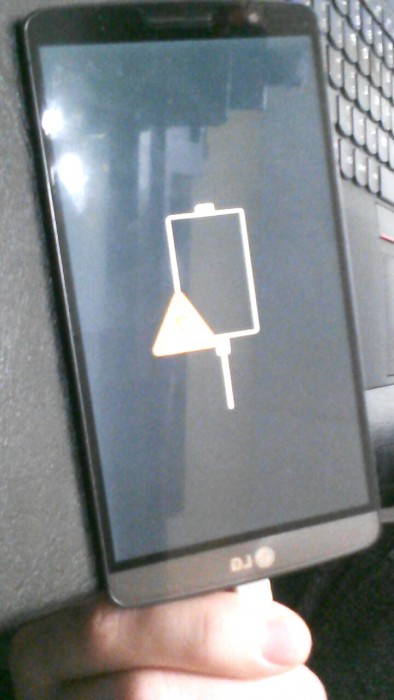
ကျွန်ုပ်၏ LG G3 ကို ဖွင့်မည်မဟုတ်ဟု သင့်ဖုန်း၏ ဘက်ထရီအားကုန်သွားသောအခါ ဤနည်းလမ်းသည် အသုံးဝင်ပါသည်။
အပိုင်း 3- ဘက်ထရီပြဿနာရှိမရှိ စစ်ဆေးပါ။
ကြာရှည်အသုံးပြုခြင်းကြောင့် ဖုန်းဘက်ထရီများ သက်သာလာပါသည်။ Dead batteries များသည် အဖြစ်များသော ဖြစ်စဉ်တစ်ခုဖြစ်ပြီး သင်၏ LG G3 ကို ချောမွေ့စွာ မဖွင့်ဘဲ အဓိက အခန်းကဏ္ဍမှ ပါဝင်ပါသည်။ LG G3 သည် ၎င်း၏ဘက်ထရီကြောင့်ဖြစ်ရသည့် ပြဿနာကို ဖွင့်ထားခြင်း ရှိ၊ မရှိ စစ်ဆေးရန်၊ အောက်ပါ အဆင့်များကို လိုက်နာပါ-
1. ပထမဦးစွာ သင်၏ LG G3 မှ ဘက်ထရီကို ဖယ်ရှားပြီး ဖုန်းကို 10-15 မိနစ်ကြာ အားသွင်းပါ။

2. ဘက်ထရီကျန်နေသေးသဖြင့် ဖုန်းကိုစတင်ဖွင့်ကြည့်ပါ။
3. ဖုန်းသည် ပုံမှန်အတိုင်း စတင်ပြီး boot တက်ပါက၊ ပြဿနာဖြစ်စေသည့် ဘက်ထရီသေသွားနိုင်သည့် အခွင့်အလမ်းရှိသည်။
ထိုသို့သောအခြေအနေမျိုးတွင် သင်သည် စက်ကိုပိတ်ရမည်၊ ဘက်ထရီအားကုန်စေပြီး ဖုန်းကိုအားသွင်းထားရာမှ ဖယ်ရှားရပါမည်။ ထို့နောက် ကျန်ရှိသော အားသွင်းမှုကို ဖယ်ရှားရန် ပါဝါခလုတ်ကို 15-20 စက္ကန့်ခန့် နှိပ်ပါ။ နောက်ဆုံးအနေနဲ့၊ ဘက်ထရီအသစ်ထည့်ပြီး သင့် LG G3 ဖုန်းကို ဖွင့်ကြည့်ပါ။
ဘက်ထရီသေခြင်းကြောင့် ဖြစ်ပါက ယင်းပြဿနာကို ဖြေရှင်းနိုင်မည်ဖြစ်သည်။
အပိုင်း 4- G3 သည် ပြဿနာပေါ်မလာပါက ဖြေရှင်းရန် LG G3 ကို ပြန်လည်စတင်ရန် မည်သို့တွန်းအားပေးမည်နည်း။
ယခု ကျွန်ုပ်၏ LG G3 သည် ပြဿနာပေါ်မလာဘဲ ၎င်း၏အားသွင်းကိရိယာနှင့် ဘက်ထရီကို စစ်ဆေးပြီးပြီဆိုလျှင်၊ သင်နောက်ထပ်စမ်းကြည့်နိုင်ပါသည်။ သင်၏ LG G3 ကို Recovery Mode သို့ တည့်တည့်ဖွင့်ပြီး ၎င်းကို restart လုပ်ခိုင်းပါ။ ဤအရာသည် ရှုပ်ထွေးသည်ဟု ထင်ရသော်လည်း အကောင်အထည်ဖော်ရန် အလွန်လွယ်ကူသည်။
1. ပထမဦးစွာ၊ Recovery မျက်နှာပြင်ကို သင်မြင်ရသည်အထိ ဖုန်းနောက်ဘက်ရှိ ပါဝါနှင့် အသံအတိုးအကျယ်ခလုတ်ကို နှိပ်ပါ။

2. သင်ပြန်လည်ရယူရေးစခရင်တွင်ရောက်ရှိသည်နှင့် "ယခုပင်စနစ်ပြန်လည်စတင်သည်" ဟုပြောသောပါဝါခလုတ်ကိုအသုံးပြုပြီးပထမရွေးချယ်မှုကိုရွေးချယ်ပါ။
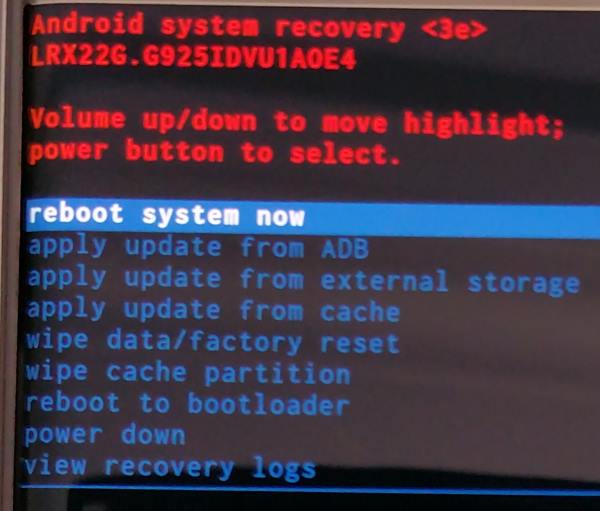
အချိန်အနည်းငယ် ကြာနိုင်သော်လည်း ပြီးသည်နှင့် သင့်ဖုန်းသည် ပုံမှန်အတိုင်း စတင်မည်ဖြစ်ပြီး သင့်အား ပင်မစခရင် သို့မဟုတ် လော့ခ်ချထားသော မျက်နှာပြင်သို့ တိုက်ရိုက်ခေါ်ဆောင်သွားမည်ဖြစ်သည်။
မှတ်ချက်- ဒီနည်းပညာက 10 ကြိမ်မှာ 9 ကူညီပေးပါတယ်။
အပိုင်း 5- G3 ပြဿနာပေါ်မလာပါက ဖြေရှင်းရန် Android ပြုပြင်ရေးကိရိယာကို မည်သို့အသုံးပြုရမည်နည်း။
G3 ကို restart လုပ်ခိုင်းဖို့ တစ်နည်းနည်းနဲ့ ရှုပ်ထွေးပုံရတယ်၊ စိတ်မပူပါနဲ့၊ ဒီနေ့ ကျွန်တော်တို့မှာ Android စနစ်ကို ကလစ်တစ်ချက်နှိပ်ရုံနဲ့ ပြုပြင်ဖို့ ကမ္ဘာ့ပထမဆုံး Android ပြုပြင်ရေးကိရိယာ ဖြစ်တဲ့ Dr.Fone - System Repair (Android) ကို ရရှိထားပါတယ်။ Android Greenhands များပင်လျှင် ဘာအခက်အခဲမှ မရှိဘဲ လည်ပတ်နိုင်သည်။
မှတ်ချက်- Android ပြုပြင်ခြင်းသည် ရှိပြီးသား Android ဒေတာကို ရှင်းသွားနိုင်သည်။ ဆက်မလုပ်မီ သင်၏ Android ဒေတာ ကို အ ရန်ကူးရန် မမေ့ပါ နှင့်။

Dr.Fone - စနစ်ပြုပြင်ခြင်း (Android)
တစ်ချက်နှိပ်ရုံဖြင့် Android ပြုပြင်ရေးကိရိယာသည် Android ပြဿနာပေါ်မည်မဟုတ်ပါ။
- Black screen of death၊ ဖွင့်မရခြင်း၊ စနစ် UI အလုပ်မလုပ်ခြင်း အစရှိသည့် Android စနစ်ဆိုင်ရာ ပြဿနာအားလုံးကို ဖြေရှင်းပါ။
- Android ပြုပြင်မှုအတွက် ကလစ်တစ်ချက်နှိပ်ပါ။ နည်းပညာပိုင်းဆိုင်ရာ ကျွမ်းကျင်မှု မလိုအပ်ပါ။
- Galaxy S8၊ S9 စသည်တို့ကဲ့သို့ Samsung စက်ပစ္စည်းအသစ်အားလုံးကို ပံ့ပိုးပေးသည်။
- အဆင့်ဆင့် လမ်းညွှန်ပေးထားပါတယ်။ အဆင်ပြေသော UI။
သင်လုပ်ဆောင်ရမည့်အရာမှာ ဤရိုးရှင်းသောအဆင့်များကို လိုက်နာရန်ဖြစ်သည်။
- Dr.Fone tool ကိုဒေါင်းလုဒ်လုပ်ပြီး install လုပ်ပါ။ ထို့နောက် main window မှ "System Repair" ကိုရွေးချယ်ပါ။
- သင်၏ Android စက်ပစ္စည်းကို PC နှင့်ချိတ်ဆက်ပါ။ စက်ပစ္စည်းကို တွေ့ရှိပြီးနောက်၊ "Android ပြုပြင်ခြင်း" တက်ဘ်ကို ရွေးချယ်ပါ။
- သင့် Android ၏ မှန်ကန်သော စက်ပစ္စည်းအသေးစိတ်အချက်အလက်များကို ရွေးချယ်ပြီး အတည်ပြုပါ။ ထို့နောက် "Next" ကိုနှိပ်ပါ။
- သင်၏ Android စက်ပစ္စည်းကို ဒေါင်းလုဒ်မုဒ်တွင် စတင်ဖွင့်ပြီး ရှေ့ဆက်ပါ။
- ခဏကြာပြီးနောက်၊ သင့် Android သည် "lg g3 will not turn on" error fixed ဖြင့် ပြုပြင်သွားပါမည်။





အပိုင်း 6- LG G3 သည် ပြဿနာပေါ်မည်မဟုတ်ကြောင်း ပြုပြင်ရန်အတွက် စက်ရုံထုတ်သတ်မှတ်မှုကို ပြန်လည်လုပ်ဆောင်ပါ။
ဤသည်မှာ သင်၏ LG G3 ကို ပြန်ဖွင့်ရာတွင် မအောင်မြင်ပါက နောက်ဆုံးဖြေရှင်းချက်ဖြစ်သည်။ Factory Reset သို့မဟုတ် Hard Reset သည် ပျင်းစရာကောင်းသော လုပ်ငန်းစဉ်တစ်ခုဖြစ်သည်။ မည်သို့ပင်ဆိုစေကာမူ၊ LG G3 သည် error လုံးဝဖွင့်မည်မဟုတ်ကြောင်းဖြေရှင်းရန်ဤနည်းလမ်းကိုလူသိများသည်။
မှတ်ချက်- ဤလုပ်ငန်းစဉ်မစတင်မီ သင့်ဒေတာကို lg တွင် အရန်ကူးထားပါ ။
ထို့နောက် LG G3 ကို စက်ရုံထုတ် ပြန်သတ်မှတ်ရန် အောက်ဖော်ပြပါ ညွှန်ကြားချက်များကို လိုက်နာပါ။
အဆင့် 1: LG လိုဂိုကို မြင်ရသည်အထိ အသံအတိုးအကျယ်လျှော့ခလုတ်နှင့် ပါဝါခလုတ်ကို တွဲနှိပ်ပါ။

အဆင့် 2- ယခု ပါဝါခလုတ်ကို တစ်စက္ကန့်လောက် ညင်သာစွာ ချန်ထားပြီး ၎င်းကို ထပ်နှိပ်ပါ။ ဤအတောအတွင်း အသံအတိုးအကျယ်ခလုတ်ကို ဆက်လက်နှိပ်ရန် သေချာပါစေ။
ဤအဆင့်တွင်၊ စက်ရုံထုတ်ဒေတာပြန်လည်သတ်မှတ်ခြင်းဝင်းဒိုးကို သင်တွေ့သောအခါ၊ ခလုတ်နှစ်ခုလုံးကို ချန်ထားပါ။
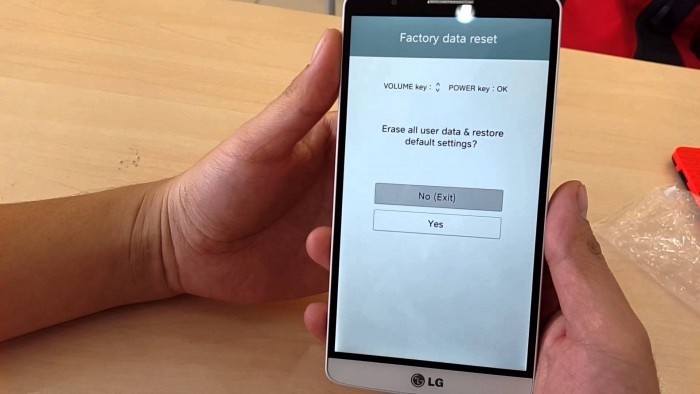
အဆင့် 3- "Yes" ကိုရွေးချယ်ရန် အသံအတိုးအကျယ်ခလုတ်ကို အသုံးပြု၍ အောက်သို့ဆင်းပြီး ပါဝါခလုတ်ကိုနှိပ်ခြင်းဖြင့် ၎င်းကိုနှိပ်ပါ။
အဲ့ဒီမှာ၊ သင်သည် သင့်ဖုန်းကို ခက်ခက်ခဲခဲ ပြန်လည်သတ်မှတ်ခြင်းကို အောင်မြင်ခဲ့ပြီး၊ ယခုစောင့်ဆိုင်းပြီး သင့်စက်ပစ္စည်းကို အလိုအလျောက် ပြန်လည်စတင်ရန် လုပ်ငန်းစဉ်ကို အပြီးသတ်လိုက်ပါ။

ထို့ကြောင့်၊ သင်၏ LG G3 ကို နည်းပညာရှင်တစ်ဦးထံ မယူမီ၊ သင်သည် ဤကုထုံးများကို အိမ်တွင် စမ်းကြည့်ရပါမည်။ LG G3 သည် ပြဿနာပေါ်မည်မဟုတ်ကြောင်း ၎င်းတို့က ဖြေရှင်းနိုင်မည်ဟု ယုံကြည်ပါသည်။
Android ပြဿနာများ
- Android Boot ပြဿနာများ
- Android သည် Boot စခရင်တွင် ပိတ်နေသည်။
- ဖုန်းကို ဆက်ပိတ်ထားပါ။
- Flash Dead Android ဖုန်း
- Android Black Screen of Death
- Soft Bricked Android ကိုပြင်ပါ။
- Boot Loop Android
- Android Blue Screen of Death
- တက်ဘလက် အဖြူရောင် မျက်နှာပြင်
- Android ကို ပြန်လည်စတင်ပါ။
- အုတ်ဖုတ်ထားသော Android ဖုန်းများကို ပြင်ပါ။
- LG G5 ကို ဖွင့်မည်မဟုတ်ပါ။
- LG G4 ကို ဖွင့်မည်မဟုတ်ပါ။
- LG G3 ကို ဖွင့်မည်မဟုတ်ပါ။






အဲလစ် MJ
ဝန်ထမ်းအယ်ဒီတာ
ယေဘုယျအားဖြင့် အဆင့်သတ်မှတ်ချက် 4.5 ( 105 ပါဝင်ခဲ့သည်)